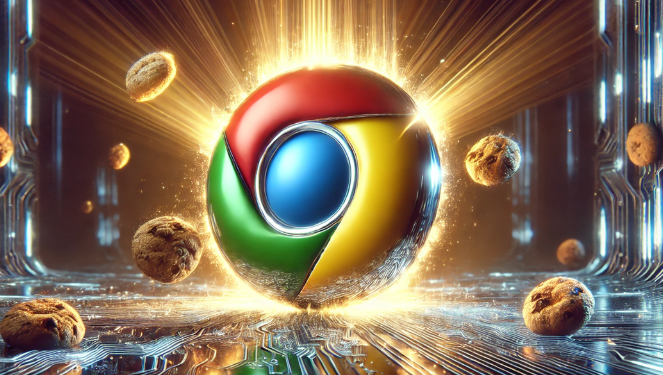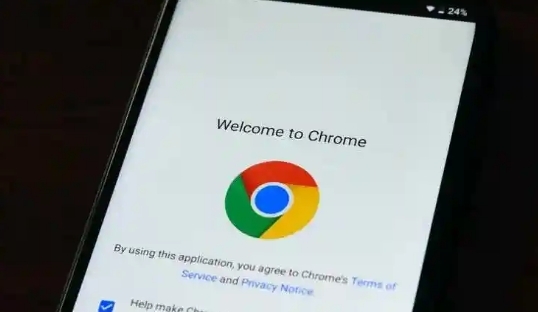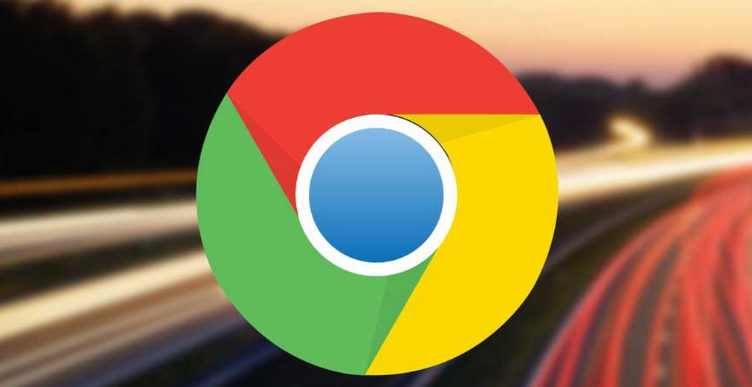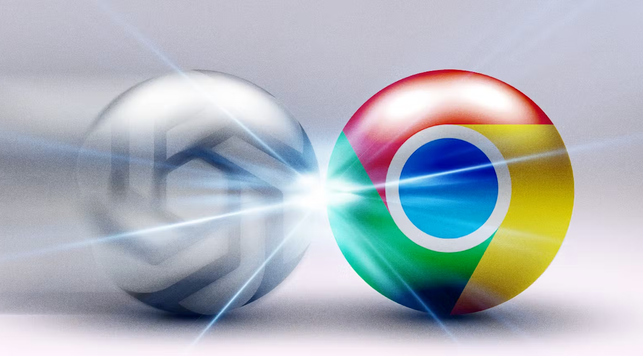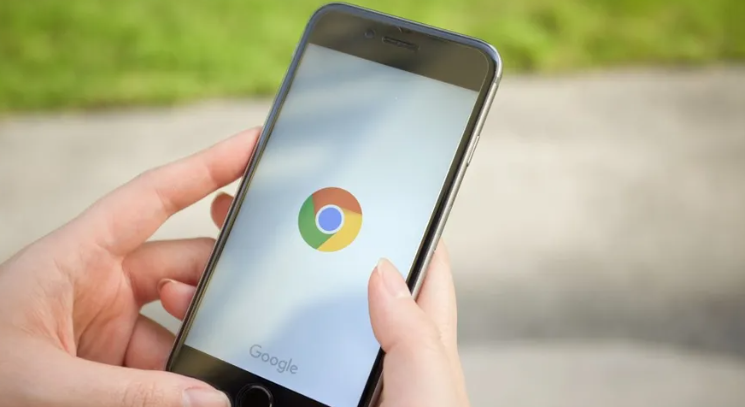1. 暂停下载任务:当文件正在下载时,可点击浏览器底部状态栏中的下载箭头图标,打开下载内容面板。在下载内容面板中,找到正在进行的下载任务,如“example.zip”,点击其右侧的“暂停”按钮,此时下载任务会暂时停止,面板中会显示计时停止的状态。
2. 恢复下载任务:同样打开下载内容面板,找到已暂停的下载任务,点击其右侧的“继续下载”按钮,下载任务就会从之前暂停的位置继续开始下载。
3. 通过快捷键操作:在Windows系统中,可直接按“Ctrl + J”快捷键打开下载内容列表,Mac系统中也有相应的快捷键(Command + Option + L)。打开下载内容列表后,按照上述方法进行暂停或恢复操作。
4. 自动暂停与恢复:当Chrome浏览器检测到网络连接不稳定、设备电量过低等情况时,会自动暂停下载任务。待网络恢复正常或设备电量充足后,下载任务又会智能地恢复,无需用户手动干预。